20 Sfaturi pentru lucrul cu foi de calcul Excel, lumea-x
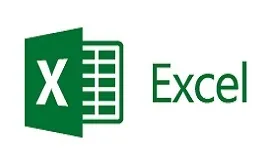
Una dintre cele mai MicrosoftOffice instrumente puternice, desigur, considerat foaia de calcul Excel. De multe ori, rămășițele lor potențiale descoperite de jumătate, având ca rezultat dificultăți în rezolvarea calculelor, reducând totul la locul de muncă de rutină. Pentru a face un pic mai ușor de a dezvolta acest produs, am oferit 20 sfaturi pentru munca nepretențios, care ar trebui să completeze descrise anterior Excel:
1. Cum pot deschide mai multe foi de calcul la un moment dat?
2. Cum pot redenumi o foaie de dublu-clic?
Se folosește același principiu ca și într-un sistem Windows, atunci când faceți dublu clic pe obiect, acesta devine disponibil pentru a redenumi (). În Excel, și dacă faceți clic de două ori pe butonul din stânga al mouse-ului pe placa de nume, acesta poate fi redenumit.
3. Cum se copiază înregistrările unice?
Această opțiune poate fi foarte util, mai ales atunci când este necesar să se aloce un proprietăți unice de înregistrare. De exemplu, în coloana „Greutate produs“ evidenția fiecare valoare numerică recurente. Pentru a face acest lucru, selectați coloana și faceți clic pe „Advanced“ din partea stângă a „Filter“ element. Selectați un interval de sursă (în cazul în care copie) și intervalul în care doriți să plasați rezultatul. Nu uitați să puneți o căpușă.
4. Cât de repede navigați fișiere deschise?
5. Cum să adăugați butoane la panoul „scurtătură“?
În mod implicit, panoul „Excel Quick Access“ oferă trei butoane, puteți corecta și adăugați un set unic de funcții.
Mai departe de-a lungul traseului: File - Preferences - Bara de instrumente Acces rapid. Și selectează butoanele necesare pentru panoul, nu uitați să salvați modificările.

6. Cum se adaugă diviziunea celulară diagonală?
Pentru a face acest lucru, pagina de start Excel, faceți clic pe pictograma limitele obișnuite și selectați „alte limite“. O caracteristică utilă atunci când doriți să partajați numele celulei sau coloana (data și ora).
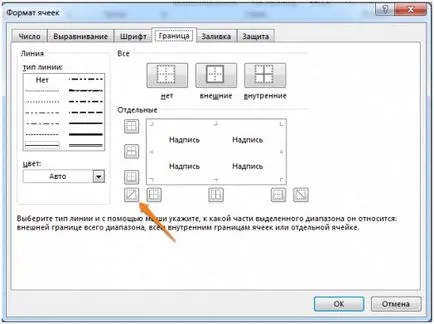
7. Cum se adaugă rânduri sau coloane goale într-un tabel?
Adăugarea unei singure linii sau o coloană este simplă, dar ce să facă pentru a insera câteva rânduri sau coloane goale? Selectați numărul dorit de rânduri sau coloane, și faceți clic pe „Paste“. După specificați locația în care celula trebuie să fie deplasat, și veți avea un șir gol.
8. Cât de repede copiați și să mutați informații?
Dacă trebuie să mutați conținutul o celulă la alta, evidențiați conținutul primului - dublu clic și țineți apăsat butonul mouse-ului din stânga, trageți în al doilea. Pentru a copia o valoare, face același lucru, dar cu «Ctrl» butonul blocat.
9. Cât de repede șterge celulele goale?
Deseori, foile de calcul, fără participarea dumneavoastră poate crea celule goale, care sunt din loc în calculele tale. Pentru a le exclude selecta coloana din dreapta, mergeți la tab-ul „date“ și faceți clic pe „Filter“. Deasupra fiecărei coloane va fi o săgeată orientată în jos. Făcând clic pe ea va intra în meniu, care va ajuta sa scapati de celule goale.
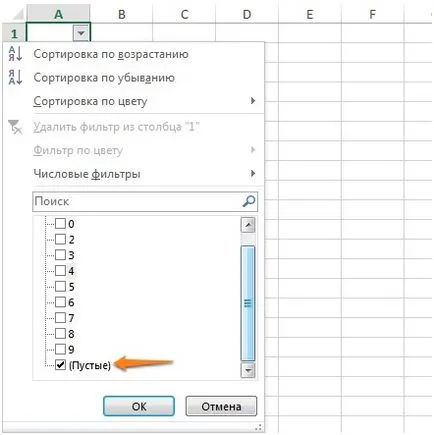
10. Cum pot obține mai multe informații?
Mulți utilizatori Excel au observat în colțul din dreapta jos al ecranului o anumită cantitate de informații. Dar nu toată lumea știe că, prin clic dreapta, puteți ajusta această zonă (pentru a extinde sau minimiza informații).
11. Cum de a selecta toate celulele dintr-un singur clic?
Practic, orice aplicație, pentru a selecta întregul conținut este suficient pentru a profita de combinația «Ctrl + A», dar în Excel, în plus față de aceasta există un buton în colțul foii, apăsând selectați toate celulele într-un singur clic.
12. Cum să utilizați căutarea avansată?
În multe programe, «Ctrl + F» hotkeys determină funcția de căutare, foi de calcul nu sunt o excepție. Dar căutarea poate fi extins prin adăugarea unui caracter într-o cerere, și „*“ Semnul întrebării va ajuta să găsiți disponibile la cerere, cu un simbol necunoscut, atunci când, pentru orice - motiv, numele complet necunoscut .. „?“ Semnul asterisc va fi util pentru a căuta mai multe necunoscute, de exemplu, dacă aveți doar începutul valorii celulei.
Dacă interogarea de căutare pe care doriți să găsiți semne de întrebare sau asteriscuri, apoi pentru a introduce simbolul "
13. Cum să utilizați navigarea pe «Ctrl» și tastele săgeată?
Folosind tastele de navigare de pe tastatură (săgeți). În timp ce țineți «Ctrl» poate naviga în punctul extrem al mesei. De exemplu, ținând apăsat butonul «Ctrl» și în jos tasta - cursorul se va muta la poziția cea mai joasă.
14. Pentru a transpune coloana de informații într-un rând?
Rare nevoie pentru lucrul cu foi de calcul, dar poate fi relevant, iar apoi trebuie să fie efectueze pe o singură celulă sau de a utiliza funcția Excel.
Copiați gama de celule pe care doriți să le transpună. După aceea, faceți clic dreapta pe locația dorită și alegeți „Paste Special“.
15. Cum de a ascunde informațiile în Excel?
Un pic de o oportunitate ciudat care are loc. Este puțin probabil să fie util calcule când banale, dar dacă selectați o anumită celulă, apoi faceți clic pe „Format“ - „ascunde sau a afișa“ puteți selecta
16. Cum pot combina textul înseamnă „“?
Pentru a combina mai multe valori, nu este necesar să se utilizeze formule complexe. Destul în câmpul țintă, introduceți un semn egal, iar cele calculate în fața celulelor cu caracterul „“
17. Cum se schimbă cazul scrisorilor?
Cu ajutorul unor formule speciale pot fi, nu numai pentru a efectua calcule matematice. dar, de asemenea, pentru a schimba registrul tot textul în Excel. De „sus“ face ca toate majuscule, și „inferior“ - litere mici. „PROPER“ face capitalul numai prima literă din fiecare cuvânt.
18. Cum să accelereze intrarea de cuvinte complexe?
19. Cum de a crea o probă?
20. Cum pot părăsi zerourile de la începutul numerelor?
Este posibil să fi observat că Excel nu permite să facă valorile numerice, cum ar fi „00000631“, în loc să-l taie la „631“, cu excepția zerouri la început. Pentru a remedia acest lucru, a pus semnul „„“la zero.
Aici este o compilație de recomandări practice pentru MicrosoftExcel de lucru. Nimic secret despre cele de mai sus nu conține, ci din cauza acestui fapt, puteți afla cel puțin despre foile de calcul este puțin mai mare și, ca un maxim, pentru a optimiza munca lor!